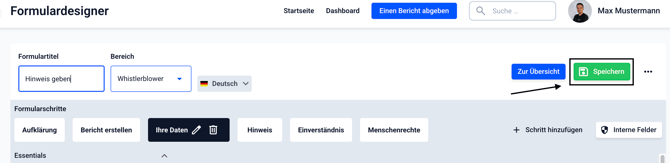Wie kann ich einen Schritt als Adressformular erstellen?
In diesem Kapitel erklären wir, wie ein Schritt als Adressformular erstellt werden kann.
Einem Formular kann maximal ein Schritt als Adressformular zugewiesen werden. In diesem Schritt gibt es neben den normalen Feldern noch die Möglichkeit Kontaktinformationen wie: Vorname, Nachname, E-Mail, Telefonnummer, Straße, Hausnr., Postleitzahl, Stadt, Land und die Checkbox Sind Sie eine angestellte Person? zu erfragen. Wenn die gewünschte Person diesen Schritt ausfüllt, werden Sie ihm als Kontaktinformationen zugeordnet. Diese können am Bericht und in der Mandantenverwaltung eingesehen werden.
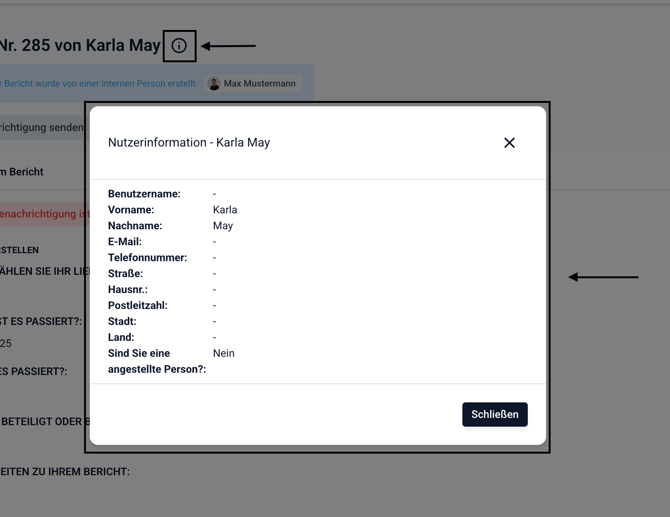
Um einen Schritt als Adressformular zu erstellen, navigieren Sie zunächst in die Formularverwaltung und klicken Sie auf Formulare.

Klicken Sie bei dem entsprechenden Formular auf die drei Punkte und anschließend auf Formular bearbeiten.

Erstellen Sie einen neuen Schritt oder bearbeiten Sie einen bereits bestehen Schritt. Klicken Sie die Checkbox "als Adressformular anlegen" an und bestätigen Sie dies mit dem Speichern-Button.

Fügen Sie die gewünschten Adressinformationen mithilfe der Felder in Ihr Formular ein, und klicken Sie auf Speichern.